iShowU 오디오 캡처 리뷰: 튜토리얼, 기능 및 제한 사항
다양한 상황에서 컴퓨터에서 재생되는 오디오를 녹음하고 싶을 때가 있습니다. 예를 들어, 온라인 회의에 참여할 때 참석자의 음성을 녹음하여 이후 회의록 작성에 활용할 수 있습니다. 영화에서 멋진 음악을 들었는데 출처를 찾을 수 없다면, 녹음하여 반복해서 들을 수도 있습니다. Windows와 Mac 사용자에게는 권장하는 소프트웨어가 다릅니다. Mac 사용자로서 컴퓨터에서 오디오를 녹음하고 싶다면 iShowU Audio Capture를 추천합니다. 이 글에서 필요한 모든 정보를 찾을 수 있습니다. iShowU 오디오 캡처 리뷰기능, 사용 방법, 제한 사항 및 대안을 포함한 자세한 정보를 제공합니다. 이러한 주요 내용 외에도 iShowU 오디오 캡처를 다운로드하고 설치하는 절차도 매우 특별합니다. 자세한 방법도 안내해 드리겠습니다.
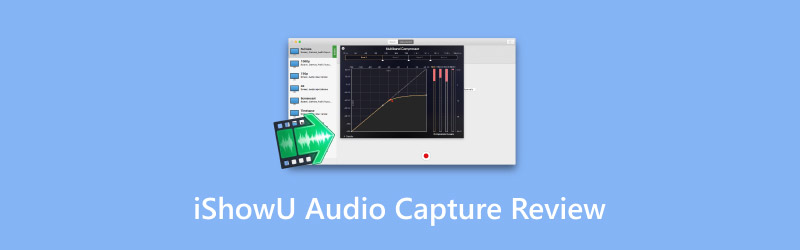
페이지 콘텐츠
1부. iShowU 오디오 캡처란?
소개
먼저, iShowU 오디오 캡처는 독립형 도구가 아니라는 점을 이해해야 합니다. iShowU는 일반적으로 컴퓨터에서 오디오를 녹음하는 데 사용되는 iShowU Instant와 iShowU Studio의 확장 프로그램입니다. iShowU는 지속적으로 개선되고 있으며, 기능도 더욱 간편해지고 안정성도 향상되고 있습니다. 다음 섹션에서는 iShowU 오디오 캡처가 어떤 기능을 제공하는지 설명하겠습니다.
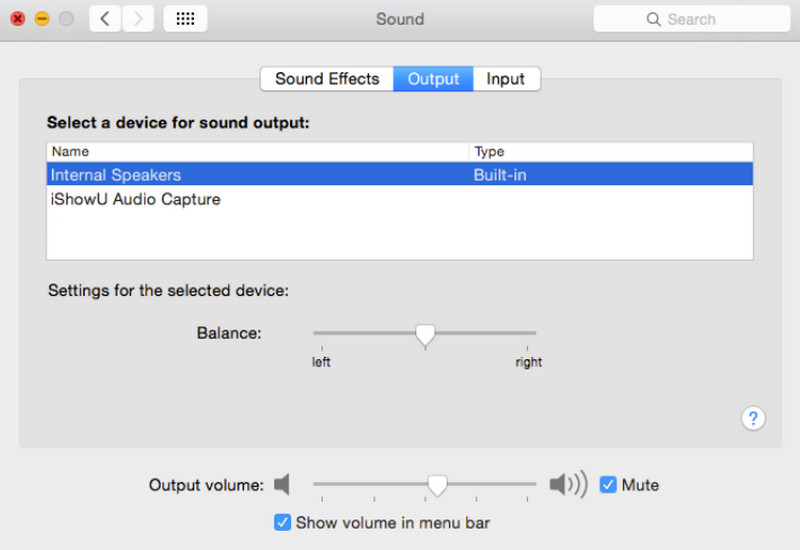
주요 특징들
iShowU 오디오 캡처는 독립형 앱이 아닌 확장 프로그램이므로 기능은 비교적 기본적이고 간단합니다. 그 내용은 다음과 같습니다.
안정적인 오디오 녹음
iShowU 오디오 캡처로 오디오를 녹음하면 앱이나 시스템이 다운되더라도 오디오가 저장됩니다. 따라서 처음부터 다시 녹음을 시작하거나 녹음한 오디오가 손실될까 봐 걱정할 필요가 없습니다.
스위칭 장치
다른 작업 공간으로 애플리케이션을 전환하거나 다른 계정으로 로그인하면 iShowU 오디오 캡처가 자동으로 오디오 입력 장치와 설정을 전환합니다. 별도의 조정 없이 바로 새 녹음을 시작할 수 있습니다.
지능형 볼륨 제어
iShowU 오디오 캡처에는 가장 적합한 컴퓨터 재생 볼륨을 원활하게 찾는 데 도움이 되는 볼륨 사전 설정 기능이 내장되어 있습니다.
녹음을 위한 타이머 제공
녹화가 끝날 때까지 컴퓨터 화면을 지켜볼 필요 없이, 녹화가 완료되면 녹화 타이머가 자동으로 종료되도록 설정할 수 있습니다. 사용자는 그 사이에 원하는 작업을 할 수 있습니다.
2부. iShowU 오디오 캡처 다운로드 및 설치 방법
시작하기 전에, iShowU 오디오 캡처는 Mac 컴퓨터에만 설치할 수 있으며, 기기에 macOS 10.13 이하 버전이 설치되어 있어야 한다는 점을 알아두셔야 합니다. 시스템이 최신 버전으로 업데이트된 경우 이 도구를 사용하지 못할 수 있습니다.
iShowU 오디오 캡처 다운로드
컴퓨터에 Mac용 iShowU 오디오 캡처를 설치하려면 다음 단계를 따르세요.
1 단계. 공식 웹사이트로 가세요. 즉, shinywhitebox.com.
2 단계. 컴퓨터에 ShowU 오디오 캡처 설치 프로그램을 다운로드하세요.
3 단계. 다운로드 프로세스가 끝나면 설치 프로그램이 컴퓨터에 저장됩니다. 다운로드 폴더.
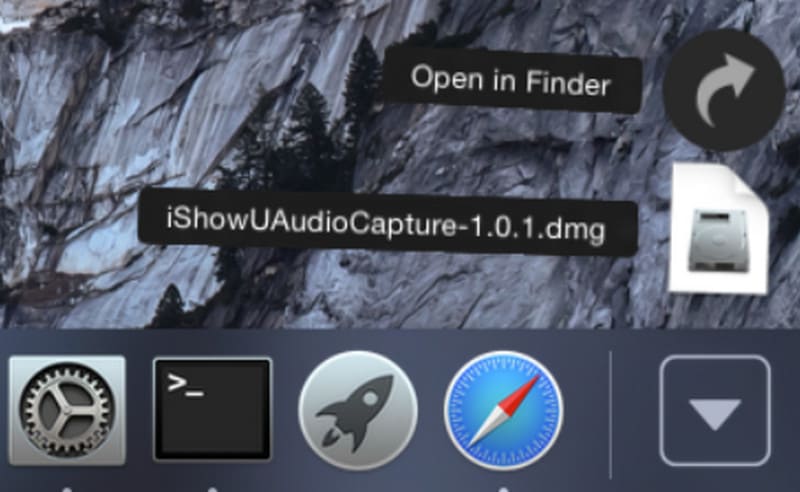
iShowU 오디오 캡처 설치
설치 프로그램을 찾으면 해당 장치에서 실행해 드리겠습니다.
1 단계. 설치 프로그램을 열고 두 번 클릭하여 설치를 시작하세요.
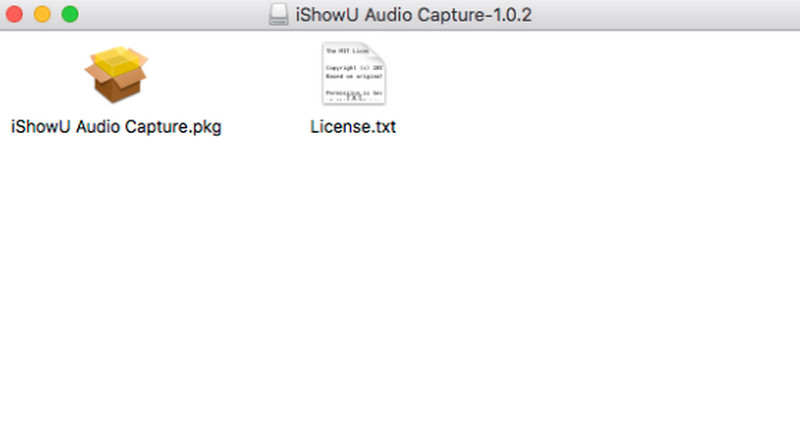
2 단계. 프롬프트를 실행한 후 설치를 위해 비밀번호를 입력해야 할 수도 있습니다.
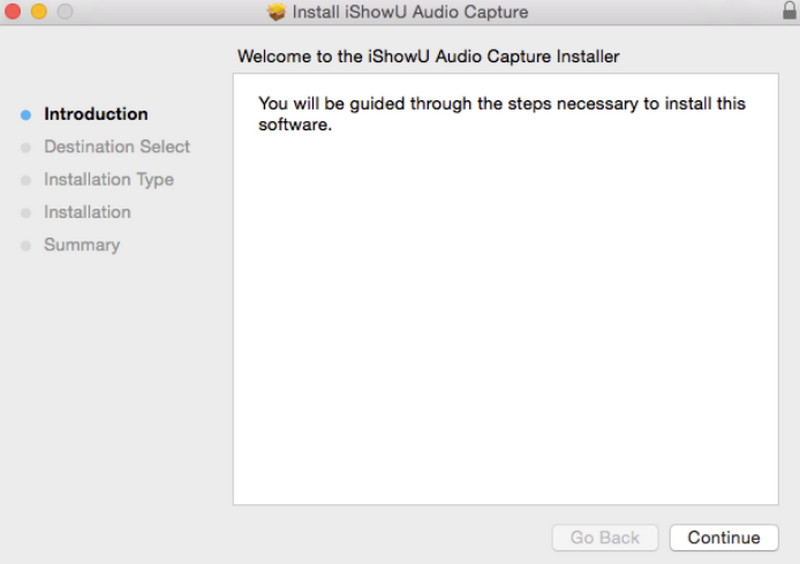
3 단계. 때 시스템 확장이 차단되었습니다 창이 나타나면 클릭하세요 확인. 그러면 설치 과정이 완료됩니다.
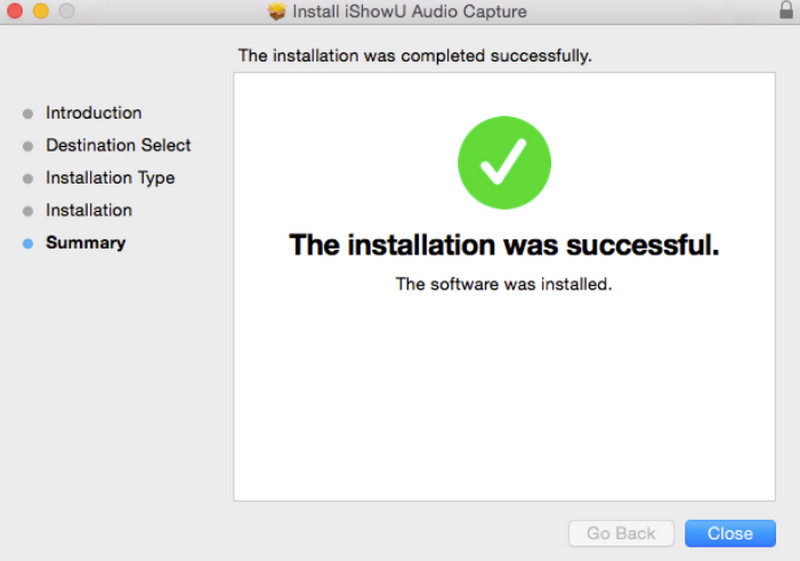
4 단계. 녹화를 시작하기 전에 시스템을 설정해야 합니다. 시스템 환경 설정 그리고 선택 소리 > 산출. 아래에 사운드 출력을 위한 장치를 선택하세요, 당신은 새로운 장치가 명명된 것을 볼 것입니다 iShowU 오디오 캡처기본 옵션으로 선택하세요.
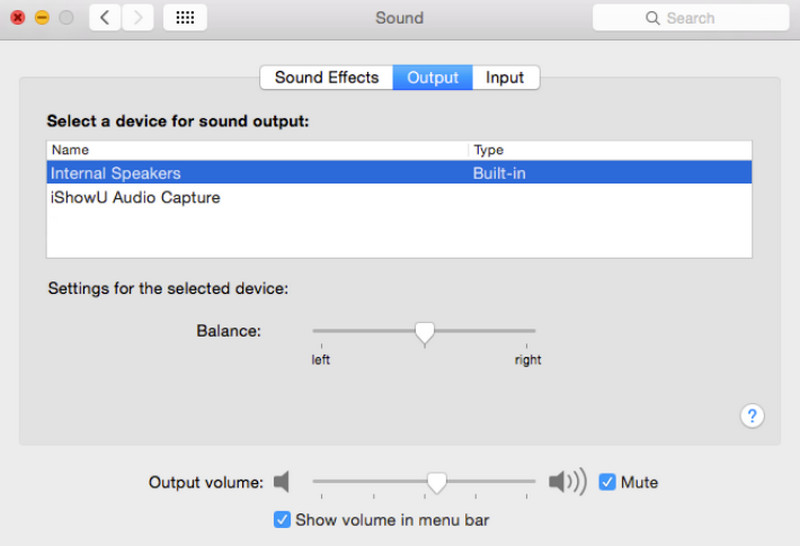
3부. iShowU 오디오 캡처 사용 방법
위 단계에 따라 설치를 완료하면 공식적으로 사용할 수 있습니다. iShowU 오디오 캡처 사용 방법에 대한 간단한 가이드를 소개합니다.
1 단계. Mac 컴퓨터에서 오디오 MIDI 설정을 엽니다.
2 단계. 인터페이스 왼쪽 하단에 + 버튼이 있습니다. 이 버튼을 클릭하고 선택하세요. 다중 출력 장치 생성.
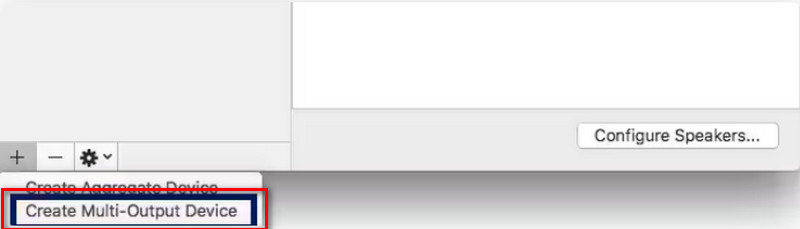
3 단계. 활성화 내장 출력 과 iShowU 오디오 캡처 사용 탭 아래의 옵션을 선택하세요. 그리고 다음을 체크하는 것을 잊지 마세요. 드리프트 보정 옆에 있는 상자 내장 출력.
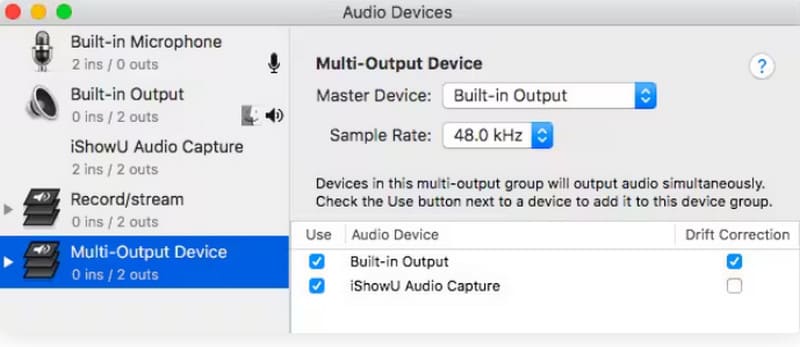
4 단계. 열다 시스템 환경 설정, 선택 소리 > 산출 > 다중 출력 장치.
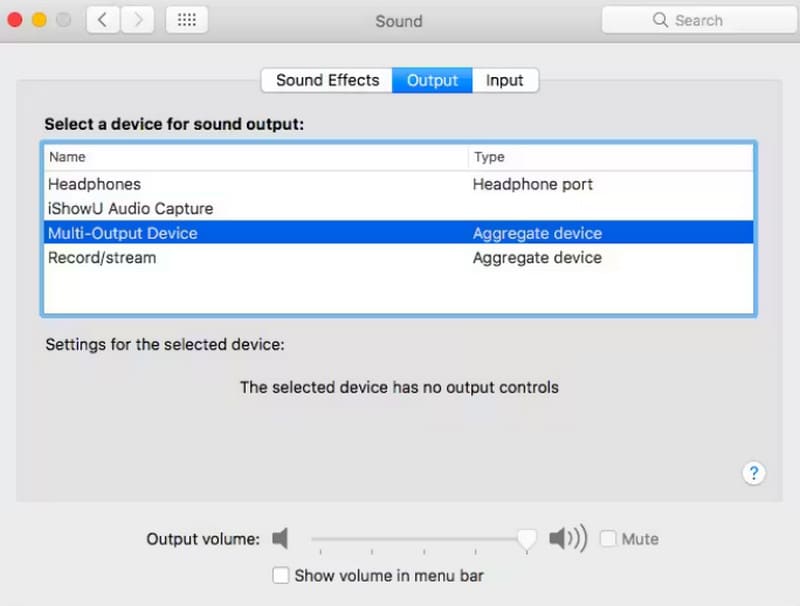
5 단계. 마지막으로, 오픈 OBS 스튜디오 그리고 선택 설정 > 오디오. 다음으로 선택하세요. iShowU 오디오 캡처 다음 중 하나에서 마이크/보조 오디오 장치.
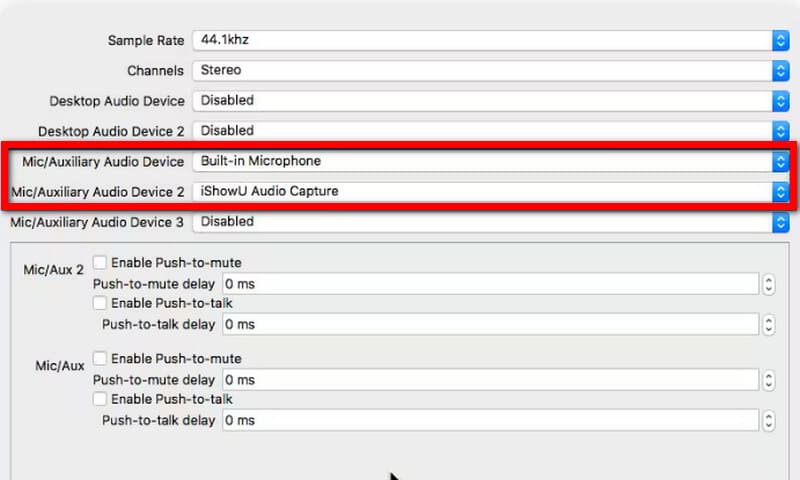
모든 설정을 마치면 바탕 화면에서 음악 녹음을 시작할 수 있습니다.
4부. 제한사항
최신 시스템과 호환되지 않습니다
iShowU 오디오 캡처는 Windows, iOS 또는 Android 사용자에게는 제공되지 않습니다. Mac 사용자는 시스템 버전이 10.12 이하인 경우에만 녹음을 시작할 수 있습니다.
비친숙한 인터페이스
iShowU 오디오 캡처에는 일반과 같은 명확한 녹음 및 설정 버튼 인터페이스가 없습니다. 비디오 및 오디오 녹음 소프트웨어, 설정이 꽤 복잡해서 초보자에게는 사용하기 불편합니다.
기기가 요구 사항을 충족하지 못하거나 iShowU 오디오 캡처를 사용하는 단계가 너무 복잡하다면 iShowU 오디오 캡처 대신 보다 기존의 비디오 및 오디오 녹음 소프트웨어를 사용해 보는 것이 좋습니다.
5부. iShowU 오디오 캡처 대안
모든 우수한 화면 녹화기 중에서 우리는 다음을 추천합니다. Vidmore 스크린 레코더 여러분께. Windows용 iShowU 오디오 캡처라고 생각하시면 됩니다. 물론 Mac 사용자도 시스템과 호환되는 이 소프트웨어 버전을 찾으실 수 있습니다. 이 소프트웨어를 사용하면 페이지의 모든 멋진 순간과 음향 효과를 지연 없이 캡처할 수 있습니다. 오디오 녹음 시 사용자 인터페이스에서 시스템 또는 마이크 중 어떤 것을 사운드 소스로 사용할지 선택할 수 있습니다. 눈길을 사로잡는 설정과 녹음 버튼이 있어 경험이 부족한 초보자도 클릭 한 번으로 녹음을 시작할 수 있습니다. Vidmore Screen Recorder는 비디오와 오디오를 캡처할 수 있을 뿐만 아니라 후반 작업에도 탁월합니다. 파일을 내보내기 전에 클립을 편집하고 화질을 향상시킬 수 있습니다.

6부. iShowU 오디오 캡처 리뷰 FAQ
iShowU 오디오 캡처와 OBS의 차이점은 무엇인가요?
두 도구를 비교해 보면 OBS가 더 포괄적인 기능을 제공한다는 것을 알 수 있습니다. OBS는 오디오 녹음과 비디오 캡처를 지원합니다. 반면, iShowU Audio Capture는 사용이 더 간편합니다.
iShowU 오디오 캡처는 안전한가요?
이 무료 스크린 레코더 macOS용으로 특별히 설계되었으며 높은 보안성을 제공합니다. 숨겨진 위험이 없으므로 걱정 없이 설치할 수 있습니다.
iShowU 오디오 캡처는 무료인가요?
네, 현재 이 서비스는 완전히 무료입니다. 별도의 요금제 구매 없이 바로 녹화를 시작하실 수 있습니다.
결론
이 기사 iShowU 오디오 캡처 리뷰 어떤 기능을 할 수 있는지 알려드립니다. 다운로드, 설치 및 설정에 대한 자세한 단계별 지침도 제공합니다. 하지만 현재 제한된 유형의 기기에만 적용되며 시스템 버전 요구 사항이 있습니다. 컴퓨터가 제한 사항을 충족하지 못하는 경우, 저희가 추천하는 Vidmore Screen Recorder를 사용해 보세요.



